Google Meet ialah antara alat persidangan video terbaik untuk berkomunikasi dengan orang lain. Ia direka oleh Google dan boleh menawarkan keupayaan keseluruhannya dengan proses yang lancar. Dengan alat ini, anda boleh bercakap dengan orang di tempat lain. Anda juga boleh menggunakan ini jika anda bertemu dengan rakan sekerja, guru, rakan, keluarga dan banyak lagi. Nah, kadangkala anda perlu menyemak mesyuarat atas sebab tertentu. Kadangkala, anda mesti berkongsi mesyuarat dengan orang lain untuk kerjasama yang lebih baik. Jika anda mahukan salinan mesyuarat, cara terbaik ialah merakam Google Meet. Ia berguna jika anda ingin kembali kepada topik yang telah anda bincangkan. Anda juga boleh menyimpannya pada peranti anda dan berkongsinya jika perlu. Jika anda ingin merekodkan mesyuarat anda dengan berkesan, anda boleh membaca maklumat daripada siaran ini. Kami akan mengajar anda cara merakam Google Meet dengan jayanya.
Bahagian 1. Cara Merakam Google Meet sebagai Hos pada Desktop
Jika anda telah membuat akaun Google anda, anda boleh merakam Google Meet dengan mudah. Tetapi pertama-tama, izinkan kami memberi anda gambaran ringkas tentang perisian. Apl Google Meet ialah perkhidmatan persidangan video yang direka oleh Google. Sebelum ini, ia hanya boleh diakses oleh pelanggan perusahaan, tetapi kini, semua pengguna boleh menggunakan alat itu secara percuma. Ia juga boleh diakses pada pelbagai platform, seperti penyemak imbas, peranti mudah alih, tablet dan banyak lagi. Ia juga telah dibuat untuk menganjurkan mesyuarat video. Anda boleh mendayakan mikrofon dan kamera anda secara bebas, yang boleh membantu anda bekerjasama lebih banyak dengan pengguna lain.
Berbalik kepada perbincangan utama kami, merakam Google Meet sebagai hos pada desktop ialah prosedur yang mudah. Ia boleh menawarkan anda cara yang bebas masalah, menjadikannya sesuai untuk semua. Dengan itu, selepas beberapa klik, anda sudah boleh mencapai matlamat utama anda. Walau bagaimanapun, terdapat juga beberapa kelemahan yang perlu anda ketahui. Jika anda ingin menggunakan ciri rakaman Google Meet, anda mesti mendapatkan versi berbayar kerana ia bukan 100% percuma. Anda mesti mendapatkan Enterprise atau rancangan perniagaan lain, seperti Standard, Starter dan Business Plus. Sebaik sahaja anda mendapat pelan, anda boleh menyemak kaedah daripada siaran ini, kerana kami memberi anda proses rakaman Google Meet yang berkesan.
Langkah 1Cipta anda Google akaun dan dapatkan versi berbayar. Selepas itu, anda boleh melancarkan perisian untuk memulakan proses utama.
Langkah 2Anda boleh memukul Mesyuarat Baru butang dari halaman web untuk membuat mesyuarat. Bahagian yang baik ialah anda juga boleh menjadualkan mesyuarat terlebih dahulu. Kemudian, kongsi pautan dengan orang lain yang ingin menyertai mesyuarat.
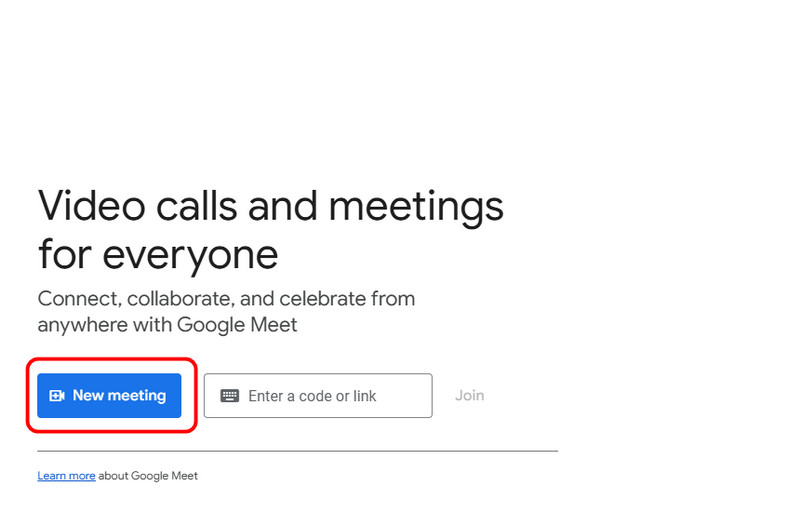
Langkah 3Sebaik sahaja dalam sesi mesyuarat, anda boleh meneruskan ke bahagian kanan skrin dan klik butang Mulakan Rakaman butang. Dengan itu, proses rakaman akan bermula. Setelah anda selesai merakam, klik butang Berhenti Butang rakaman.
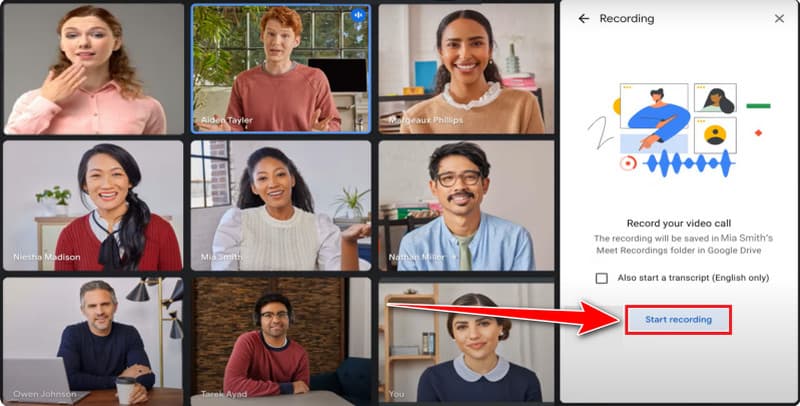
Bahagian 2. Cara Merakam Google Meet jika anda bukan Hos
Katakan anda bukan hos Google Meet. Kemudian anda tidak boleh merakam mesyuarat. Jadi, jika anda masih mahu merakam mesyuarat dalam Google Meet, anda mesti menggunakan perisian rakaman skrin yang hebat, seperti Perakam Skrin AVAide. Dengan bantuan perisian ini, anda boleh merakam mesyuarat dengan berkesan. Selain itu, proses rakaman adalah mudah, menjadikannya sesuai untuk semua pengguna. Bahagian yang terbaik ialah program ini membolehkan anda memilih cara merakam skrin anda. Anda boleh merakam keseluruhan/skrin penuh atau mana-mana bahagian skrin. Ia juga boleh menawarkan ciri Syot Kilat yang membolehkan anda mengambil tangkapan skrin yang baik pada skrin anda semasa mesyuarat.
Tambahan pula, selepas proses rakaman, anda boleh mempertingkatkan mesyuarat yang dirakam. Anda boleh memangkas, memangkas dan memampatkan video. Anda juga boleh memilih format output video pilihan anda, seperti MP4, M4V, MOV, FLV, AVI, MKV, WMV dan banyak lagi. Oleh itu, jika anda ingin mengetahui cara merakam Google Meet apabila anda bukan hos, lihat langkah di bawah.
Langkah 1Muat turun Perakam Skrin AVAide pada komputer Mac atau Windows anda. Selepas itu, lancarkan selepas anda selesai proses pemasangan.

MUAT TURUN PERCUMA Untuk Windows 7 atau lebih baru
 Muat Turun Selamat
Muat Turun Selamat
MUAT TURUN PERCUMA Untuk Mac OS X 10.13 atau lebih baru
 Muat Turun Selamat
Muat Turun SelamatLangkah 2Selepas itu, apabila antara muka pengguna baharu dipaparkan pada skrin anda, anda boleh mula memilih cara anda mahu merakam mesyuarat. Anda boleh merakam keseluruhan/keseluruhan skrin anda dengan mengklik butang penuh butang. Untuk merakam bahagian tertentu skrin anda, klik Adat.

Langkah 3Kemudian, pergi ke Google Meeting dan klik pada Rec butang. Selepas itu, proses rakaman akan bermula selepas kiraan detik tiga saat. Setelah selesai merakam, klik butang Berhenti butang.

Langkah 4Selepas anda merakam mesyuarat, bahagian Pratonton akan muncul. Untuk menyimpan mesyuarat yang dirakam, tekan butang Eksport butang di bawah.

Bahagian 3. Cara Terbaik untuk Merakam Google Meet pada Android dan iOS
Rakam Google Meet pada Android
Anda boleh memuat turun Perakam Skrin apl jika anda ingin belajar cara merakam di Google Meet pada Android. Ia adalah antara perakam skrin percuma terbaik anda boleh mengakses. Apl ini membolehkan anda merakam sebarang kandungan pada skrin telefon anda, termasuk Google Meetings. Selain itu, proses rakaman adalah mudah. Ia juga boleh membolehkan anda menikmati mesyuarat yang dirakam kerana ia boleh memberikan anda kualiti video yang baik. Satu-satunya masalah ialah iklan muncul setiap kali anda meneruskan ke proses seterusnya.
Langkah 1Pergi ke anda Gedung Play dan muat turun Perakam Skrin apl.
Langkah 2Selepas itu, anda akan melihat a Video simbol di bahagian kanan skrin anda. Pergi ke mesyuarat anda, tekan simbol video dan tekan Rekod butang.
Langkah 3Kemudian, tekan Berhenti untuk menyelesaikan proses rakaman. Dengan itu, anda boleh mula menyimpan mesyuarat yang dirakam pada Android anda.
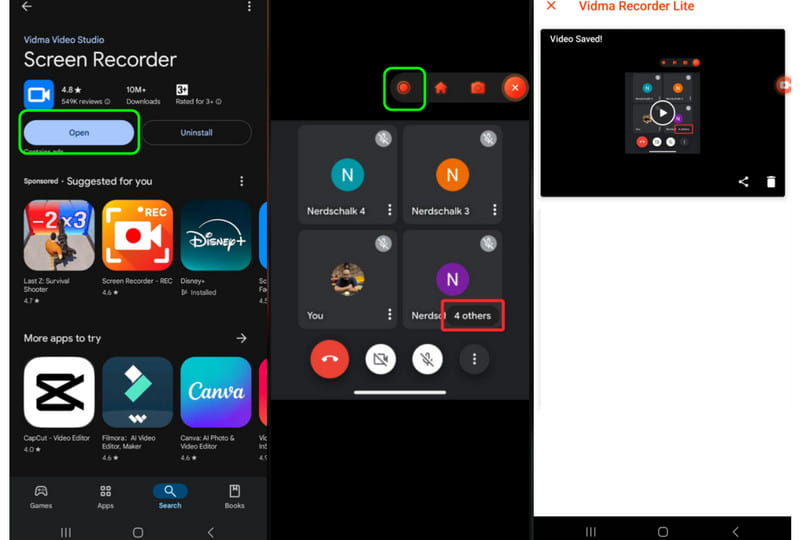
Rakam Google Meet pada iOS
Jika anda ingin belajar bagaimana untuk merakam skrin pada iPhone untuk merakam mesyuarat, anda boleh menggunakan ciri rakaman pra-bina daripada Pusat Kawalan anda. Dengan ciri ini, anda tidak perlu memuat turun aplikasi rakaman skrin pihak ketiga. Selain itu, cara merekod mesyuarat juga boleh difahami. Dengan hanya beberapa kaedah, anda boleh mencapai tugas anda. Jadi, untuk mengetahui cara merakam Google Meet pada telefon anda, lihat kaedah di bawah.
Langkah 1Buka iPhone anda dan tekan butang Sentuhan Bantu. Selepas itu, tekan butang Pusat Kawalan pilihan.
Langkah 2Kemudian, tekan butang Rakaman Skrin butang. Dengan itu, proses rakaman akan bermula. Anda sudah boleh pergi ke apl Google Meeting untuk merakam mesyuarat.
Langkah 3Tekan Berhenti untuk menghentikan proses rakaman. Kemudian, perakam akan secara automatik menyimpan mesyuarat yang dirakam pada aplikasi Foto anda.
Untuk mengalami yang terbaik Rakaman Google Meet proses, anda boleh mendapatkan semua kaedah daripada siaran ini. Anda boleh mendapatkan idea untuk merakam mesyuarat pada desktop dan peranti mudah alih. Selain itu, untuk merakam mesyuarat dalam kualiti terbaik, anda boleh menggunakan Perakam Skrin AVAide. Ia juga boleh menawarkan ciri Syot Kilat, menjadikannya sesuai untuk semua pengguna.
Rakam skrin, audio, kamera web, permainan, mesyuarat dalam talian, serta skrin iPhone/Android pada komputer anda.
Rakaman Skrin




